Za każdym razem, gdy instalujesz Linuksa, masz możliwość podzielenia dysku twardego na partycje. Jest to konieczne, ponieważ - w większości przypadków - Linux potrzebuje własnej partycji do działania.
Partycjonowanie dysku twardego polega na podzieleniu dysku twardego na osobne, dyskretne sekcje, z których każda jest postrzegana przez komputer jako indywidualny dysk twardy. Partycjonowanie pozwala Windowsowi powiedzieć "to jest mój dysk", a Linux powie "to jest mój dysk", a ponieważ każdy system operacyjny potrzebuje własnego systemu plików, problem jest rozwiązany.
Czasami jednak może być konieczne partycjonować dysk twardy w czasie, gdy nie instalujesz. Być może kupiłeś zewnętrzny dysk twardy i przygotowujesz go do instalacji, a może po prostu potrzebujesz przekonwertować niewykorzystaną przestrzeń na coś użytecznego. Dla użytkowników KDE program o nazwie KDE Parition Manager to fantastyczna opcja.
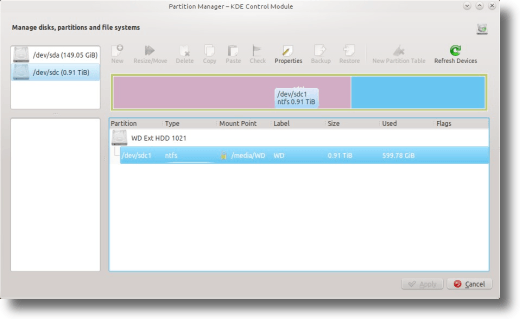
Kilka uwag o partycjonowaniu dysków twardych
Zanim zaczniesz mówić o Partition Manager KDE, musisz pamiętać o kilku rzeczach dotyczących partycjonowania. Po pierwsze, nie można modyfikować aktywnej partycji, więc jeśli musisz zmodyfikować partycję, najpierw upewnij się i odmontuj ją. Jeśli chcesz coś zmodyfikować na partycji rozruchowej, musisz uruchomić komputer z dysku flash lub Live CD.
Po drugie, partycjonowanie może spowodować uszkodzenie plików, czasami przez przypadek, ale innym razem z powodu błędu użytkownika. Konwersja partycji z Ext3 na NTFS, na przykład, skutecznie wymazuje twój dysk twardy. Wszystkie te pliki? Puf. Odszedł. Dlatego przed rozpoczęciem upewnij się, że masz kopię zapasową dysku.
Instalowanie Menedżera partycji KDE
Pomimo swojej nazwy, Menedżer partycji KDE może być używany na dowolnym systemie Linux, więc jeśli korzystasz z GNOME, KDE, xfce lub dowolnego innego środowiska graficznego, o ile dostępny jest obszar bibliotek KDE, dział KDE Partition Manager będzie działał. W Ubuntu, Menedżer partycji KDE jest uruchamiany przez polecenie "partitionmanager", więc jego odczytywanie jest równie łatwe. Najpierw otwórz Terminal:
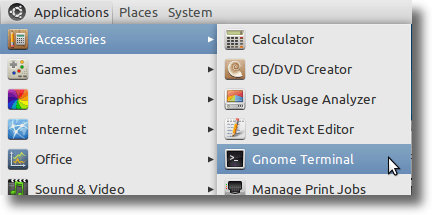
Następnie wpisz następujące polecenie:
sudo apt-get install partitionmanager
Jeśli korzystasz z dystrybucji opartej na KDE, prawdopodobnie nie będziesz musiał instalować innych niż rzeczywisty menedżer partycji KDE, ale jeśli używasz Ubuntu (który używa GNOME) lub Xubuntu (który używa xfce), prawdopodobnie będziesz musiał pobrać kilka bibliotek KDE - które będą instalowane automatycznie - aby KDE działał poprawnie). To jest, co zostanie wciągnięte podczas instalacji w Ubuntu:
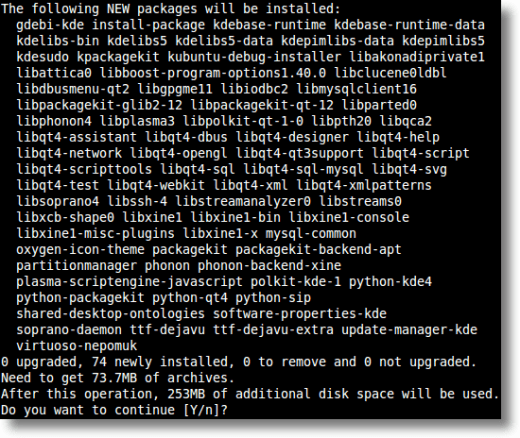
Po zainstalowaniu Menedżera partycji KDE będzie można znaleźć w menu Narzędzia systemowe (w GNOM). W KDE będzie w menu System. W obu środowiskach można go uruchomić, wpisując "menedżer partycji" w oknie Terminala.
Korzystanie z Menedżera partycji KDE
Do czego może służyć Menedżer partycji KDE? Może być używany do usuwania partycji, przenoszenia partycji, zmiany rozmiaru partycji i konwertowania partycji.
Jeszcze raz, pamiętaj o odmontowaniu jakiejkolwiek aktywnej partycji przed wykonaniem jakiejkolwiek pracy.
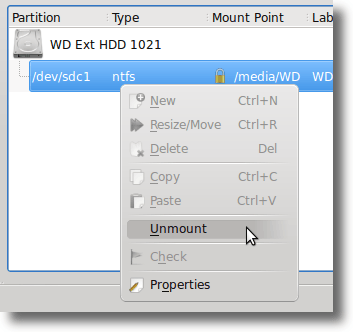
Usuwanie partycji jest tym, czego oczekujesz od być. Zanim zaczniesz, masz partycję zawierającą dane, a po zakończeniu partycja (i dane) zniknie, pozostawiając tylko nieużywane miejsce.
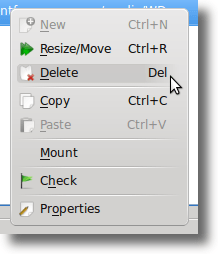
Przenoszenie lub zmienianie rozmiaru partycji może odbywać się z kilku różnych powodów. Może właśnie usunąłeś partycję i chcesz wypełnić pustą przestrzeń jedną z istniejących partycji.
A może masz dużą, przeważnie pustą partycję, którą chcesz zmniejszyć, aby zrobić miejsce dla innej. W takim przypadku należy zmienić rozmiar partycji. Po prostu wybierz opcję Zmień rozmiar / Przenieś z menu, kiedy podświetlona jest partycja, którą chcesz edytować.
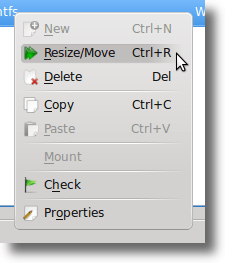
Teraz po prostu wybierz, czy chcesz mieć wolna przestrzeń przed lub po partycji i nowy rozmiar partycji.
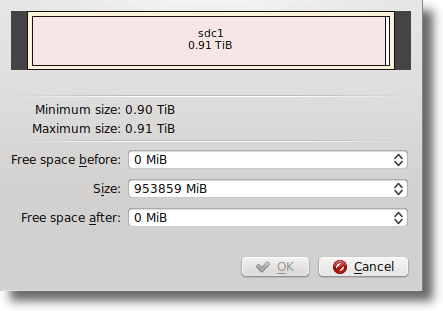
Menedżer partycji KDE skanuje dyski przed wykonaniem jakichkolwiek operacji, więc jeśli masz więcej danych na dysku, niż zmieściłoby się na przemienionym dysku, operacja się nie powiedzie i nie będzie można kontynuować.
Konwersja partycji z jednego systemu plików na inny to zasadniczo dwa kroki w jednym. Istnieje wiele różnych typów systemów plików używanych w komputerach. Windows używa NTFS, Mac używa HFS +, a większość dystrybucji Linuksa używa jednego z rozszerzonych systemów plików: Ext2, Ext3 lub Ext4 (i jest wiele innych dostępnych, takich jak XFS i ReiserFS).
Kiedy konwertujesz z jednego do drugiego, stracisz wszystkie dane na partycji, więc konwersja systemów plików ogólnie oznacza, że chcesz zachować partycję w miejscu, ale chcesz jej użyć w inny sposób. Aby uzyskać dostęp do tego narzędzia, zaznacz partycję, którą chcesz zmienić, a następnie kliknij przycisk Właściwości na pasku narzędzi.
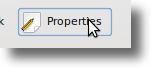
Możesz także kliknąć prawym przyciskiem myszy partycję, którą chcesz zmodyfikować, i wybierz opcję Właściwości z wyświetlonego menu.
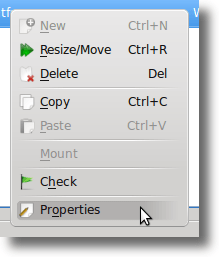
To spowoduje wyświetlenie dużego okna Właściwości, które oferuje możliwość zmiany etykiety partycji, systemu plików, przeglądania informacji o partycji (takich jak punkt montowania, UUID, rozmiar i sektory) oraz zmiany flag.
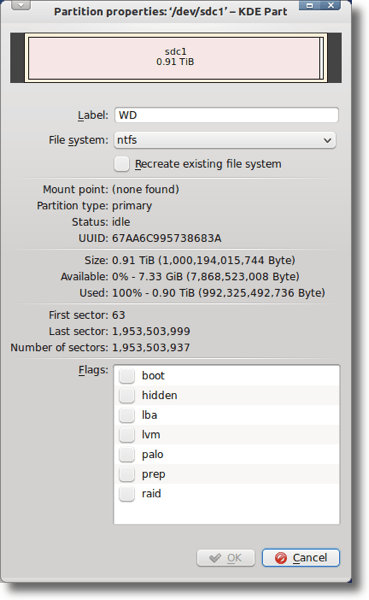
Wprowadź zmiany i kliknij przycisk OK, co spowoduje wyświetlenie okna dialogowego z ostrzeżeniem:
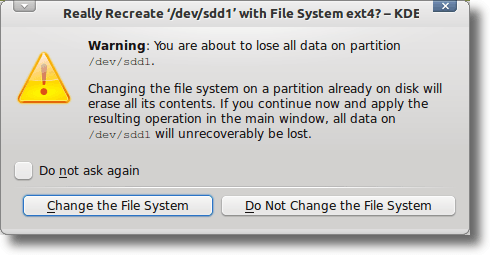
Edytor partycji KDE pozwala ci to zrobić i więcej. Można go używać do pracy na lokalnych dyskach twardych lub przenośnych. Może wprowadzać zmiany, a także sprawdzać napędy pod kątem błędów.
Na każdym kroku zostaniesz poproszony o potwierdzenie, że chcesz wykonać działanie, a Menedżer partycji KDE zapewnia krok po kroku lista działań dla każdego procesu, więc jeśli coś pójdzie nie tak, możesz zobaczyć, gdzie wystąpił błąd.
Znowu menedżerowie partycji nie są dla osób o słabym sercu. Wiele osób nigdy z nich nie skorzysta lub nie będzie czuć się komfortowo z ich używaniem, nawet jeśli istnieje taka potrzeba. Ale to jest w porządku ... partycjonowanie nie jest czymś, co robimy codziennie.
Ale Menedżer partycji KDE jest i jest to dobre oprogramowanie. Jeśli używasz KDE jako środowiska graficznego i potrzebujesz czegoś, co pomoże ci w zarządzaniu i modyfikowaniu partycji systemowych, to narzędzie do zarządzania partycjami KDE to doskonały wybór.